|
Настройки Calendar Manager
|
 
|
Чтобы перейти к Настройкам Calendar Manager, в выпадающем меню кнопки Calendar Manager на Ленте MindManager выберите Помощь > Настройки.
Вы увидите такое окно:
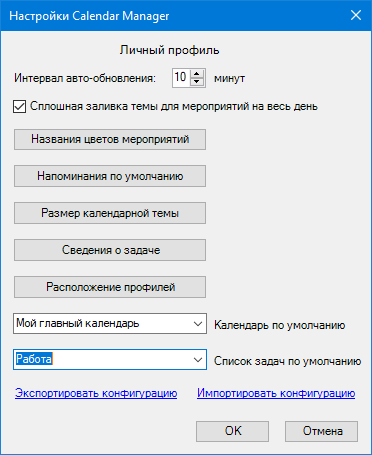
Здесь вы можете задать, каждые сколько минут должны обновляться календарные темы в ваших картах.
Если вы зададите короткий интервал (меньше 5 минут), то, возможно, ощутите "подтормаживание" в работе с картой, которая содержит много календарных тем. Зависит от производительности вашего устройства и скорости вашего Интернета.
Как уже упоминалось, если мероприятие на весь день, то тема с этим мероприятием полностью заливается цветом ее календаря (или цветом мероприятия). Если вам не нужна слишком разноцветная карта, вы можете отключить такое поведение.
В Google Календаре названия цветов мероприятия пока еще нельзя менять. Причем они там имеют такие названия, которые русскому разуму не совсем и понятны. Например, цвет Шалфей или Базилик. С другой стороны, их названия вообще ни о чем не говорят. Хорошо бы Шалфей изменить на Личное, а Помидор изменить на Работа, не так ли? Calendar Manager как раз и может это сделать. Но только в картах MindManager вы увидите такие измененные названия. В самом Google Календаре, увы, этого пока никак не сделать.
Названия цветов могут быть разные для каждого профиля.
Тут опять "интересный" подход Гугла. Я (как программист), обратившись к API Google Календаря, могу "увидеть" напоминания по умолчания для мероприятий, которые настроены на время (напр., мероприятие с 11 до 12 часов). Но для мероприятий на весь день, увы, напоминания по умолчанию API Google Календаря не выдает. Явный недочет, но что поделаешь...
Поэтому, чтобы как-то их можно было видеть и учитывать при создании/изменении мероприятий, пока существует немного хлопотный способ, который я придумал, и который потребует от вас минут 5 времени, чтобы позволить надстройке узнавать про напоминания по умолчаиню в календарях для мероприятий на весь день.
Кликните эту кнопку, и "Мастер настройки напоминаний" по шагам проведет вас по настройкам.
В режимах График, Значок и Тег размеры тем карты определяются шириной колонок в этих режимах, которую, к сожалению, нельзя изменить (косяк MindManager). И эта ширина явно недостаточна для корректного отображения мероприятий и задач в этих режимах. Данная настройка позволяет задать фиксированную ширину и высоту календарных тем карты в этих режимах, в результате чего колонки вынуждены расшириться под заданную ширину.
Вид получается гораздо "опрятнее".
При клике на эту кнопку откроется окно:
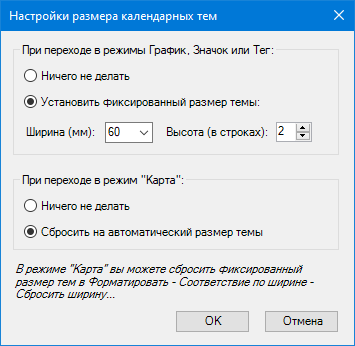
Выберите нужную ширину темы, которая будет применена в этих режимах; минимальная ширина (50 мм) примерно соответствует размеру колонок по умолчанию в этих режимах. Также выберите высоту темы - в строках.
Затем выберите, что делать, когда возвращаетесь в режим "Карта". Можно оставить установленный здесь фиксированный размер тем, а можно сбросить этот размер, т.е. вернуться к автоматическому размеру тем.
Примечание: если у темы установлен фиксированный размер, то Свойства Темы не отображаются полностью при их открытии (еще один косяк MindManager). Чтобы их увидеть, наведите мышь на маленький синий треугольник в правом нижнем краю темы (который появится, когда вы откроете Свойства Темы). Чтобы редактировать свойства темы, кликните на значок мероприятия (слева на теме) и выберите "Изменить свойства темы".
Откроется диалоговое окно, в котором вы можете настроить, будут ли, и как именно, добавляться сведения о задаче к Google Мероприятимя и Google Задачам.
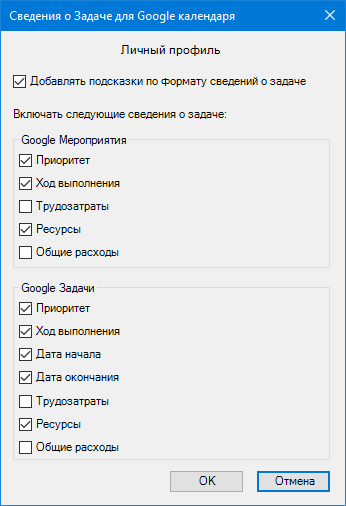
Добавлять подсказки по формату сведений о задаче - если отмечен, то в описание Google Задачи подсказки добавляться будут. Подробнее здесь.
Далее вы можете указать, какие именно сведения о задачи добавлять к Google Мероприятиям, и какие к Google Задачам.
Сведения о задаче настраиваются отдельно для каждого профиля.
Откроется диалоговое окно, в котором вы можете указать пути к папкам Личного профиля и Общего профиля. Подробнее о профилях читайте здесь.
Чекбокс Использовать Общий профиль по следующему пути в этом диалоговом окне. Вы можете использовать или не использовать Общий профиль. Например, если вам какое-то время не нужен Общий профиль, вы можете здесь его отключить.
Определите календарь, который выбирается по умолчанию в диалоговом окне Создать мероприятие.
Определите список задач, который выбирается по умолчанию в диалоговом окне Создать задачу.
Укажите папку, в которую вы хотите экспортировать настройки Calendar Manager, а также базы данных Запросов к календарю и Правил календароной темы. По указанному пути будет создан архивный файл (.zip) с конфигурацией. Учтите - экспортируется конфигурация того профиля, который в данный момент подключен (вы видите его название в самом верху окна)!
Укажите, где находится экспортированный файл. Настройки Calendar Manager, а также базы данных Запросов к календарю и Правил календароной темы будут импортированы в ваш Calendar Manager.